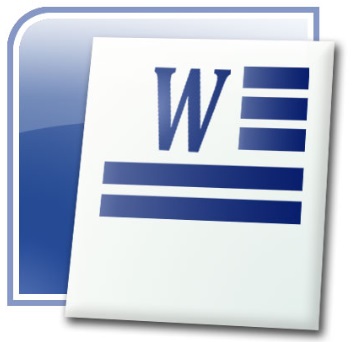
Taukah Anda dokumen Microsoft Word bisa mengalami berbagai kerusakan. Bahkan para penggunanya tidak tahu penyebab awal dokumen tersebut dapat rusak. Pasalnya beberapa kasus menunjukkan jika kerusakan dokumen disebabkan secara tiba-tiba. Bisa jadi akibat sistem bermasalah atau virus pada komputer. Prosedur mematikan komputer atau laptop yang salah juga salah satu hal yang membuat dokumen penting rusak.
Tentu saja, jika dokumen pada Microsoft Word tidak bisa dibuka akibat rusak akan menjadi masalah besar. Apalagi dokumen tersebut berhubungan dengan pekerjaan kantor atau sedang mengerjakan tugas/skripsi kuliah. Pastinya akan sangat menjengkelkan bukan? Ada baiknya, Anda perhatikan trik untuk mengatasi dokumen Mirosoft Word, seperti ulasan di bawah ini.
Cara Mengatasi Dokumen Microsoft Word yang Rusak
Lakukan Opsi Open and Repair
Cobalah gunakan opsi Open and Repair dengan default yang ada pada versi Office. Jalankan terlebih dahulu aplikasi Microsoft Word yang buat dokumen baru. Carilah folder yang Anda simpan sebelumnya. Tandai berkas yang rusak, lalu klik tanda jarum tepat di bagian tombol open sehingga muncul opsi Open and Repair. Nantinya dokumen akan terbuka sebagai file dokumen yang baru dan bisa langsung disimpan kembali.
Dokumen yang Korupt
Apabila Anda menjumpai dokumen yang korup dan tidak bisa dibuka sama sekali. Sebaiknya gunakan langkah seperti klik View << Draft, kemudian klik File << Options << Advanced. Jangan lupa scroll mouse ke opsi lainnya, yakni Show document content, lalu centang opsi Show picture placeholders dan Use draft front in Draft and Outline views. Terakhir klik OK dan coba buka kembali dokumen korup.
Buatlah Dokumen Kosong
Cara selanjutnya dengan membuat dokumen kosong pada Microsoft Office Word. Anda tinggal klik Insert << Insert Object << Text from File. Ketika muncul jendela explorer, segera tandai dokumen yang tidak dapat dibuka lalu klik Insert, karena dokumen nantinya akan dimasukkan ke dalam dokumen baru.
Gunakan Fitur Save As
Ada cara praktis yang sangat mudah saat mengembalikan dokumen Word yang rusak. Silakan buka dokumen yang korup atau rusak, kemudian klik Save As ke dokumen yang berbeda, misal Plaint Text, Notepad, Web Page, maupun RTF. Barulah dibuka kembali pada format baru dan simpan kembali dengan klik Save As ke format Word (docx).
Tips Mencegah Dokumen Microsoft Word Rusak
• Pastikan Anda menggunakan versi Microsoft Office yang paling update, terutama untuk menulis atau mengetik dokumen penting.
• Buat cadangan data pada perangkat eksternal lain dengan memanfaatkan penyimpanan berbasis cloud demi menghindari dokumen yang hilang.
• Perhatikan saat menghubungkan perangkat lain seperti Flash Disk ke komputer, karena bisa memicu virus pada document Word.
Itu dia trik mengatasi kerusakan pada dokumen Microsoft Word yang hilang seketika. Ingat Anda harus memastikan perangkat komputer terhindar dari berbagai virus maupun malware dengan mengecek secara berkala.